Mudanças entre as edições de "Controllr/Aplicativos/Suporte/Suporte Técnico"
De BrByte Wiki
< Controllr | Aplicativos | Suporte
| Linha 1: | Linha 1: | ||
==Suporte Técnico== | ==Suporte Técnico== | ||
| − | + | No App Suporte Técnico [[Arquivo:Support-48.png|link=]] | |
| − | + | Dispõe de funções para registrar uma informação relatada pelo cliente, ou pode ser aberto pelo próprio cliente em utilizando a [[Controllr/Aplicativos/Hotsite/Área_do_Cliente|Área do Cliente]] | |
| + | <div class="img-responsive align-center">[[Arquivo:Controllr-suporte-suporte-tecnico.png|link=]]</div> | ||
| − | + | Para cadastrar um novo Suporte Técnico clique em [[arquivo:add.png|link=]] Novo | |
| − | + | ==Novo Suporte Técnico== | |
| − | |||
| − | |||
| − | |||
| − | |||
| − | |||
| − | |||
| − | |||
| + | <div class="img-responsive align-center">[[Arquivo:Controllr-suporte-suporte-tecnico-adicionar-registro.png|link=]]</div> | ||
| + | <br/> | ||
| + | {| class="table table-bordered table-striped" style="text-align:center;" | ||
| + | !style="text-align:center" colspan="3"| Novo Suporte Técnico | ||
| + | |- | ||
| + | !style="text-align:center; width:17%;"| Menu | ||
| + | !style="text-align:center;"| Descrição | ||
| + | ! style="text-align:center;"| Exemplo | ||
| + | |- | ||
| + | | style="text-align:center; vertical-align:middle;" colspan="3"| <i>Info</i> | ||
| + | |- | ||
| + | ! style="text-align:left; vertical-align:middle;"| Cliente | ||
| + | | style="text-align:left; vertical-align:middle;"| Nome do Cliente relacionado ao novo suporte técnico. | ||
| + | | style="text-align:left; vertical-align:middle;"| Alicia Precila Moraes. | ||
| + | |- | ||
| + | ! style="text-align:left; vertical-align:middle;"| Contrato | ||
| + | | style="text-align:left; vertical-align:middle;"| Para o cliente que já possui contrato, selecione-o. | ||
| + | | style="text-align:left; vertical-align:middle;"| Nº: 11 - R$59,90. | ||
| + | |- | ||
| + | | style="text-align:center; vertical-align:middle;" colspan="3"| <i>Detalhes</i> | ||
| + | |- | ||
| + | ! style="text-align:left; vertical-align:middle;"| Categoria | ||
| + | | style="text-align:left; vertical-align:middle;"| Categoria do suporte a ser aberto. | ||
| + | | style="text-align:left; vertical-align:middle;"| Alteração de Plano (#5). | ||
| + | |- | ||
| + | ! style="text-align:left; vertical-align:middle;"| Propridade | ||
| + | | style="text-align:left; vertical-align:middle;"| Qual o nível de prioridade de atendimento desse Suporte Técnico. | ||
| + | | style="text-align:left; vertical-align:middle;"| 1 - 10, 0 é indeterminado. | ||
| + | |- | ||
| + | ! style="text-align:left; vertical-align:middle;"| SLA (minutos) | ||
| + | | style="text-align:left; vertical-align:middle;"| Tempo médio/previsto para todo o suporte técnico, de seu início a finalização. | ||
| + | | style="text-align:left; vertical-align:middle;"| 2880. | ||
| + | |- | ||
| + | ! style="text-align:left; vertical-align:middle;"| Modo | ||
| + | | style="text-align:left; vertical-align:middle;"| Defina o modo de visualização do suporte da Área do Cliente:<br/> | ||
| + | • '''Desabilitado''': Não terá vizualização<br/>. | ||
| + | • '''Padrão''': Visualização padrão<br/>. | ||
| + | • '''Chat''': Visualização apenas do chat<br/>. | ||
| + | | style="text-align:left; vertical-align:middle;"| Padrão. | ||
| + | |- | ||
| + | ! style="text-align:left; vertical-align:middle;"| Interação | ||
| + | | style="text-align:left; vertical-align:middle;"| Habilite ou desabilite a interação do cliente neste suporte. | ||
| + | | style="text-align:left; vertical-align:middle;"| Habilitado. | ||
| + | |- | ||
| + | ! style="text-align:left; vertical-align:middle;"| Título | ||
| + | | style="text-align:left; vertical-align:middle;"| Título do suporte técnico. | ||
| + | | style="text-align:left; vertical-align:middle;"| Alteração de Plano. | ||
| + | |- | ||
| + | ! style="text-align:left; vertical-align:middle;"| Descrição | ||
| + | | style="text-align:left; vertical-align:middle;"| Descrição realizada pelo cliente, esta é apresentado também ao cliente. | ||
| + | | style="text-align:left; vertical-align:middle;"| Gostaria de alterar meu plano para um melhor. | ||
| + | |- | ||
| + | ! style="text-align:left; vertical-align:middle;"| Obs | ||
| + | | style="text-align:left; vertical-align:middle;"| Alguma observação de relevância para o Suporte Técnico. | ||
| + | | style="text-align:left; vertical-align:middle;"| Campo de observação destinada ao provedor, este não é apresentado ao cliente. | ||
| + | |- | ||
| + | |} | ||
==Filtros== | ==Filtros== | ||
| − | + | No App Suporte Técnico, é possível aplicar filtros conforme a necessidade. | |
| − | |||
| − | |||
| − | |||
| − | |||
| − | |||
| − | |||
| − | |||
| − | |||
| − | |||
| − | |||
| − | |||
| − | |||
| − | |||
| − | |||
| − | |||
| − | |||
| − | |||
| − | |||
| − | |||
| − | |||
| − | |||
| − | |||
| − | |||
| − | |||
| − | |||
| − | |||
| − | |||
| − | |||
| − | |||
| − | |||
| − | |||
| − | |||
| − | |||
| − | |||
| − | |||
| − | |||
| − | |||
| − | |||
| − | |||
| − | |||
| − | |||
| − | |||
| − | |||
| − | |||
| − | |||
| − | |||
| − | |||
| − | |||
| − | |||
| − | |||
| − | |||
| − | |||
| − | |||
| − | |||
| − | |||
| − | |||
| − | |||
| − | |||
| − | |||
| − | |||
| − | |||
| − | |||
| − | |||
| − | |||
| − | |||
| − | |||
| − | |||
| − | |||
| − | |||
| − | |||
| − | |||
| − | |||
| − | |||
| − | |||
| − | |||
| − | |||
| − | |||
| − | |||
| − | |||
| − | |||
| − | |||
| − | |||
| − | |||
| − | |||
| − | |||
| − | |||
| − | |||
| − | |||
| − | |||
| − | |||
| − | |||
| − | |||
| − | |||
| − | |||
| − | |||
| − | |||
| − | |||
| − | + | {| class="table table-bordered table-striped" style="text-align:center;" | |
| + | !style="text-align:center" colspan="2"| Filtros | ||
| + | |- | ||
| + | !style="text-align:center; width:17%;"| Filtros | ||
| + | !style="text-align:center;"| Descrição | ||
| + | |- | ||
| + | ! style="text-align:left; vertical-align:middle;"| Unidade | ||
| + | | style="text-align:left; vertical-align:middle;"| Apresentar apenas suporte da unidade (escritório) selecionado. | ||
| + | |- | ||
| + | ! style="text-align:left; vertical-align:middle;"| Usuário | ||
| + | | style="text-align:left; vertical-align:middle;"| Apresentar apenas suporte aberto pelo usuário selecionado. | ||
| + | |- | ||
| + | ! style="text-align:left; vertical-align:middle;"| Categorias | ||
| + | | style="text-align:left; vertical-align:middle;"| Apresentar apenas suportes da categoria selecionada. | ||
| + | |- | ||
| + | ! style="text-align:left; vertical-align:middle;"| Prio (Prioridade) | ||
| + | | style="text-align:left; vertical-align:middle;"| Filtrar um intervalo de prioridade. | ||
| + | |- | ||
| + | ! style="text-align:left; vertical-align:middle;"| SLA | ||
| + | | style="text-align:left; vertical-align:middle;"| Filtrar um intervalo de SLA. | ||
| + | |- | ||
| + | ! style="text-align:left; vertical-align:middle;"| Cobrança | ||
| + | | style="text-align:left; vertical-align:middle;"| Filtrar os suportes que possuem ou não possuem cobrança. | ||
| + | |- | ||
| + | ! style="text-align:left; vertical-align:middle;"| Interação Modo | ||
| + | | style="text-align:left; vertical-align:middle;"| Filtrar suportes com "Modo de Interação". | ||
| + | |- | ||
| + | ! style="text-align:left; vertical-align:middle;"| Visualização Modo | ||
| + | | style="text-align:left; vertical-align:middle;"| Filtrar suportes que podem e/ou não serem visualizados pelo cliente. | ||
| + | |- | ||
| + | ! style="text-align:left; vertical-align:middle;"| Status | ||
| + | | style="text-align:left; vertical-align:middle;"| Filtrar os suporte pelos seu status (novo, fechado, cliente) - '''Pendente''' será apresentados todos os suportes '''não fechados'''. | ||
| + | |- | ||
| + | ! style="text-align:left; vertical-align:middle;"| Cadastro | ||
| + | | style="text-align:left; vertical-align:middle;"| Filtrar suportes '''cadastrados'' em uma data ou intervalo de data selecionado. | ||
| + | |- | ||
| + | ! style="text-align:left; vertical-align:middle;"| Último | ||
| + | | style="text-align:left; vertical-align:middle;"| Filtrar suporte com a '''ultima interação'' na da data ou intervalo selecionado. | ||
| + | |- | ||
| + | ! style="text-align:left; vertical-align:middle;"| Fechado | ||
| + | | style="text-align:left; vertical-align:middle;"| Filtrar suporte o qual foi '''fechado''' em uma data ou intervalo de data selecionado. | ||
| + | |- | ||
| + | |} | ||
| + | Para salvar um filtro clique em [[arquivo:add.png|link=]] Novo | ||
| + | ==Salvar Filtro== | ||
| − | <div class="img-responsive align-center">[[Arquivo:Controllr- | + | <div class="img-responsive align-center">[[Arquivo:Controllr-suporte-salvar-filtro.png|link=]]</div> |
| + | {| class="table table-bordered table-striped" style="text-align:center;" | ||
| + | !style="text-align:center" colspan="3"| Salvar Filtro | ||
| + | |- | ||
| + | !style="text-align:center; width:17%;"| Menu | ||
| + | !style="text-align:center;"| Descrição | ||
| + | ! style="text-align:center;"| Exemplo | ||
| + | |- | ||
| + | ! style="text-align:left; vertical-align:middle;"| Nome | ||
| + | | style="text-align:left; vertical-align:middle;"| Nome do filtro a ser salvo | ||
| + | | style="text-align:left; vertical-align:middle;"| WaveNet - prioridade maior 7 | ||
| + | |- | ||
| + | ! style="text-align:left; vertical-align:middle;"| App | ||
| + | | style="text-align:left; vertical-align:middle;"| Qual a plicativo está atrelado o filtro | ||
| + | | style="text-align:left; vertical-align:middle;"| support_ticket | ||
| + | |- | ||
| + | ! style="text-align:left; vertical-align:middle;"| Criado em | ||
| + | | style="text-align:left; vertical-align:middle;"| Data de criação do filtro | ||
| + | | style="text-align:left; vertical-align:middle;"| Data atual do sistema | ||
| + | |- | ||
| + | ! style="text-align:left; vertical-align:middle;"| Editado em | ||
| + | | style="text-align:left; vertical-align:middle;"| Última edição do filtro | ||
| + | | style="text-align:left; vertical-align:middle;"| Data atual do sistema | ||
| + | |- | ||
| + | ! style="text-align:left; vertical-align:middle;"| [[arquivo:export.png|link=]] Exportar | ||
| + | | style="text-align:left; vertical-align:middle;"| Após terminar de salvar, poderá realizar a exportação desse desse filtro no formato:<br>[[arquivo:dot-green.png|link=]] Excel<br>[[arquivo:dot-light.png|link=]] CSV<br>[[arquivo:dot-blue.png|link=]] HTML | ||
| + | |- | ||
| + | |} | ||
| + | ==Listagem e Status== | ||
| − | + | No App Suporte Técnico, é possível realizar status para listagem da sua categoria. | |
| + | {| class="table table-bordered table-striped" style="text-align:center;" | ||
| + | ! style="text-align:center" colspan="2"| Listagem e Status | ||
| + | |- | ||
| + | ! style="text-align:center; width:18%;"| Filtro | ||
| + | ! style="text-align:center;"| Descrição | ||
| + | |- | ||
| + | ! style="text-align:left; vertical-align:middle;"| P (Prioridade) | ||
| + | | style="text-align:left; vertical-align:middle;"| Nível de prioridade de atendimento. | ||
| + | |- | ||
| + | ! style="text-align:left; vertical-align:middle;"| S (Status) | ||
| + | | style="text-align:left; vertical-align:middle;"| Status atual do suporte técnico. | ||
| + | |- | ||
| + | ! style="text-align:left; vertical-align:middle;"| C (Criar) | ||
| + | | style="text-align:left; vertical-align:middle;"| Suporte técnico criado para atender quem. | ||
| + | |- | ||
| + | ! style="text-align:left; vertical-align:middle;"| Protocolo | ||
| + | | style="text-align:left; vertical-align:middle;"| Número de protocolo atrelado ao suporte técnico. | ||
| + | |- | ||
| + | ! style="text-align:left; vertical-align:middle;"| Título | ||
| + | | style="text-align:left; vertical-align:middle;"| Título do suporte técnico.. | ||
| + | |- | ||
| + | ! style="text-align:left; vertical-align:middle;"| Categoria | ||
| + | | style="text-align:left; vertical-align:middle;"| Categoria do suporte técnico. | ||
| + | |- | ||
| + | ! style="text-align:left; vertical-align:middle;"| Cliente | ||
| + | | style="text-align:left; vertical-align:middle;"| Nome do cliente vinculado ao suporte técnico. | ||
| + | |- | ||
| + | ! style="text-align:left; vertical-align:middle;"| Contrato | ||
| + | | style="text-align:left; vertical-align:middle;"| Número do contrato vinculado ao cliente. | ||
| + | |- | ||
| + | ! style="text-align:left; vertical-align:middle;"| Usuário | ||
| + | | style="text-align:left; vertical-align:middle;"| Suporte técnico criado por quem. | ||
| + | |- | ||
| + | ! style="text-align:left; vertical-align:middle;"| Cadastro | ||
| + | | style="text-align:left; vertical-align:middle;"| Dia de cadastro do suporte técnico. | ||
| + | |- | ||
| + | ! style="text-align:left; vertical-align:middle;"| SLA | ||
| + | | style="text-align:left; vertical-align:middle;"| Tempo médio/previsto para todo o suporte técnico, de seu início a finalização. | ||
| + | |- | ||
| + | ! style="text-align:left; vertical-align:middle;"| Valor | ||
| + | | style="text-align:left; vertical-align:middle;"| Preço pelo suporte técnico. | ||
| + | |- | ||
| + | ! style="text-align:left; vertical-align:middle;"| MV (modo de visualização) | ||
| + | | style="text-align:left; vertical-align:middle;"| Como o cliente visualiza o suporte técnico. | ||
| + | |- | ||
| + | ! style="text-align:left; vertical-align:middle;"| MI (modo de interação) | ||
| + | | style="text-align:left; vertical-align:middle;"| Cliente tem ou não interação com o suporte técnico. | ||
| + | |- | ||
| + | ! style="text-align:left; vertical-align:middle;"| [[arquivo:export.png|link=]] Exportar | ||
| + | | style="text-align:left; vertical-align:middle;"| Após aplicar os status, poderá realizar a exportação desse relatório no formato:<br>[[arquivo:dot-green.png|link=]] Excel<br>[[arquivo:dot-light.png|link=]] CSV<br>[[arquivo:dot-blue.png|link=]] HTML | ||
| + | |- | ||
| + | ! style="text-align:left; vertical-align:middle;"| [[arquivo:search.png|link=]] Busca | ||
| + | | style="text-align:left; vertical-align:middle;"| Nesse campo, você pode realizar buscar específicas seja por ID, Nome, entre outros. Primeiramente, marque a opção que se refere a busca, depois no campo seguinte, escreva o que buscar conforme a opção selecionada. Por fim, clique no ícone da lupa ([[arquivo:search.png|link=]]) para buscar. | ||
| + | |- | ||
| + | |} | ||
==Video== | ==Video== | ||
Edição das 11h14min de 13 de fevereiro de 2023
Índice
Suporte Técnico
No App Suporte Técnico ![]()
Dispõe de funções para registrar uma informação relatada pelo cliente, ou pode ser aberto pelo próprio cliente em utilizando a Área do Cliente
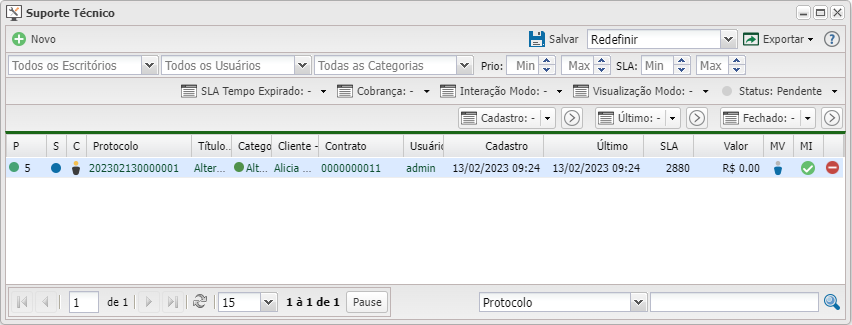
Para cadastrar um novo Suporte Técnico clique em ![]() Novo
Novo
Novo Suporte Técnico
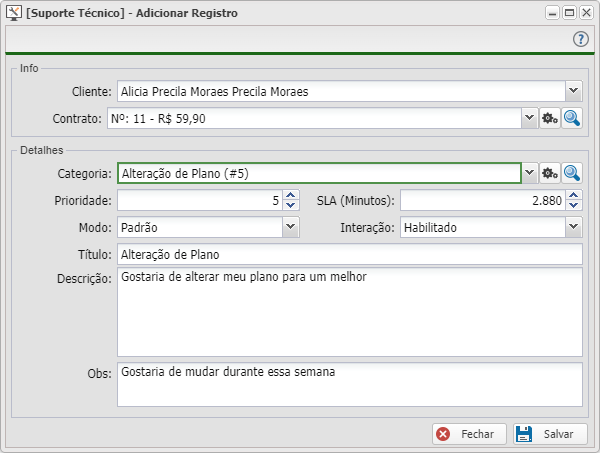
| Novo Suporte Técnico | ||
|---|---|---|
| Menu | Descrição | Exemplo |
| Info | ||
| Cliente | Nome do Cliente relacionado ao novo suporte técnico. | Alicia Precila Moraes. |
| Contrato | Para o cliente que já possui contrato, selecione-o. | Nº: 11 - R$59,90. |
| Detalhes | ||
| Categoria | Categoria do suporte a ser aberto. | Alteração de Plano (#5). |
| Propridade | Qual o nível de prioridade de atendimento desse Suporte Técnico. | 1 - 10, 0 é indeterminado. |
| SLA (minutos) | Tempo médio/previsto para todo o suporte técnico, de seu início a finalização. | 2880. |
| Modo | Defina o modo de visualização do suporte da Área do Cliente: • Desabilitado: Não terá vizualização |
Padrão. |
| Interação | Habilite ou desabilite a interação do cliente neste suporte. | Habilitado. |
| Título | Título do suporte técnico. | Alteração de Plano. |
| Descrição | Descrição realizada pelo cliente, esta é apresentado também ao cliente. | Gostaria de alterar meu plano para um melhor. |
| Obs | Alguma observação de relevância para o Suporte Técnico. | Campo de observação destinada ao provedor, este não é apresentado ao cliente. |
Filtros
No App Suporte Técnico, é possível aplicar filtros conforme a necessidade.
| Filtros | |
|---|---|
| Filtros | Descrição |
| Unidade | Apresentar apenas suporte da unidade (escritório) selecionado. |
| Usuário | Apresentar apenas suporte aberto pelo usuário selecionado. |
| Categorias | Apresentar apenas suportes da categoria selecionada. |
| Prio (Prioridade) | Filtrar um intervalo de prioridade. |
| SLA | Filtrar um intervalo de SLA. |
| Cobrança | Filtrar os suportes que possuem ou não possuem cobrança. |
| Interação Modo | Filtrar suportes com "Modo de Interação". |
| Visualização Modo | Filtrar suportes que podem e/ou não serem visualizados pelo cliente. |
| Status | Filtrar os suporte pelos seu status (novo, fechado, cliente) - Pendente será apresentados todos os suportes não fechados. |
| Cadastro | Filtrar suportes 'cadastrados em uma data ou intervalo de data selecionado. |
| Último | Filtrar suporte com a 'ultima interação na da data ou intervalo selecionado. |
| Fechado | Filtrar suporte o qual foi fechado em uma data ou intervalo de data selecionado. |
Para salvar um filtro clique em ![]() Novo
Novo
Salvar Filtro
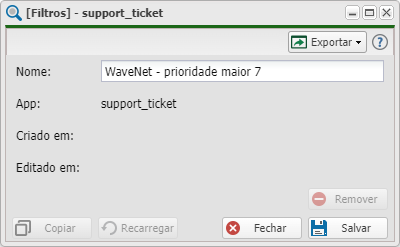
| Salvar Filtro | ||
|---|---|---|
| Menu | Descrição | Exemplo |
| Nome | Nome do filtro a ser salvo | WaveNet - prioridade maior 7 |
| App | Qual a plicativo está atrelado o filtro | support_ticket |
| Criado em | Data de criação do filtro | Data atual do sistema |
| Editado em | Última edição do filtro | Data atual do sistema |
| Após terminar de salvar, poderá realizar a exportação desse desse filtro no formato: | ||
Listagem e Status
No App Suporte Técnico, é possível realizar status para listagem da sua categoria.
| Listagem e Status | |
|---|---|
| Filtro | Descrição |
| P (Prioridade) | Nível de prioridade de atendimento. |
| S (Status) | Status atual do suporte técnico. |
| C (Criar) | Suporte técnico criado para atender quem. |
| Protocolo | Número de protocolo atrelado ao suporte técnico. |
| Título | Título do suporte técnico.. |
| Categoria | Categoria do suporte técnico. |
| Cliente | Nome do cliente vinculado ao suporte técnico. |
| Contrato | Número do contrato vinculado ao cliente. |
| Usuário | Suporte técnico criado por quem. |
| Cadastro | Dia de cadastro do suporte técnico. |
| SLA | Tempo médio/previsto para todo o suporte técnico, de seu início a finalização. |
| Valor | Preço pelo suporte técnico. |
| MV (modo de visualização) | Como o cliente visualiza o suporte técnico. |
| MI (modo de interação) | Cliente tem ou não interação com o suporte técnico. |
| Após aplicar os status, poderá realizar a exportação desse relatório no formato: | |
| Nesse campo, você pode realizar buscar específicas seja por ID, Nome, entre outros. Primeiramente, marque a opção que se refere a busca, depois no campo seguinte, escreva o que buscar conforme a opção selecionada. Por fim, clique no ícone da lupa ( | |
